Una guia completa per conèixer l'entorn de l'aplicació
El nou suport de Widget per a la pantalla d'inici a iOS 14 definitivament es pot anomenar el favorit dels fans. Estic disposat a apostar que quan Apple va inventar aquests widgets personalitzables rics en dades per a la pantalla d'inici, amb la forma i la forma que existeixen ara, no s'haurien pogut imaginar quin paper tindran en la millora de l'estètica dels nostres iPhones.
I tanmateix, aquí estem! La gent està fent plàtans de totes les maneres en què poden organitzar les seves pantalles d'inici amb art utilitzant els ginys de diferents mides. Però és clar, ningú s'atura aquí. Tot i que Apple va llançar una mica la bomba amb el llançament d'iOS 14 amb només un dia d'avís, molts desenvolupadors van llançar les seves aplicacions a temps. Una d'aquestes aplicacions que s'ha fet molt popular és Widgetsmith.
Si heu estat consultant les xarxes socials per inspirar-vos per a l'estètica de la pantalla d'inici de l'iPhone, no hi ha manera que no us trobeu amb Widgetsmith en algunes d'aquestes publicacions. I ara també voleu participar en l'acció. Ho aconseguim. És per això que hem compilat un resum de com utilitzar aquesta aplicació, només per a tu!
Ús de Widget Smith per a widgets personalitzats
Per crear nous widgets amb l'aplicació Widgetsmith, primer aneu a l'App Store, cerqueu "Widgetsmith" i instal·leu l'aplicació al vostre iPhone. O, feu clic a l'enllaç següent per saltar allà en un tres i no res.
obtenir widgetsmith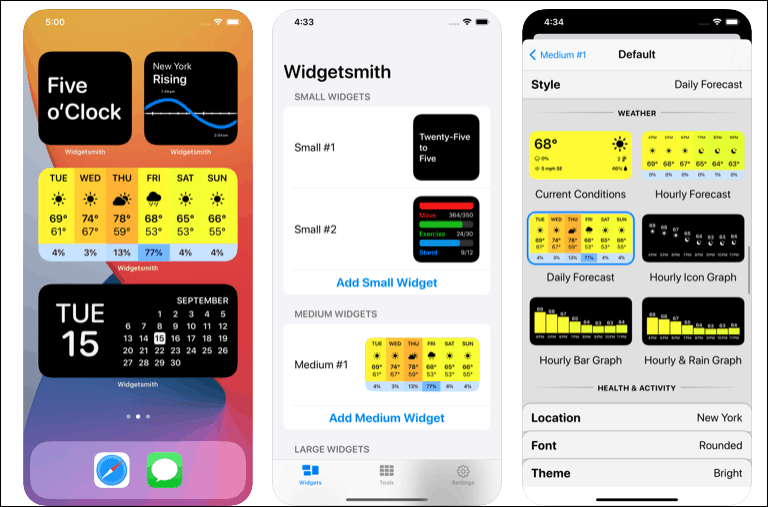
Ara, crear un giny amb Widgetsmith és un procés de dues parts. Primer, heu de crear i personalitzar el giny que voleu des de l'aplicació. A continuació, l'afegiu a la pantalla d'inici.
Creació d'un widget a l'aplicació Widgetsmith
Per tant, primer, obriu l'aplicació. S'obrirà la pestanya Ginys. En la línia dels tres ginys de mida diferent que ara Apple us permet afegir a la vostra pantalla d'inici, també podeu crear un giny petit, mitjà o gran a Widgetsmith. Pel bé d'aquesta guia, creem un petit giny.
Toqueu "Afegeix un widget petit" sota el giny #1 petit.
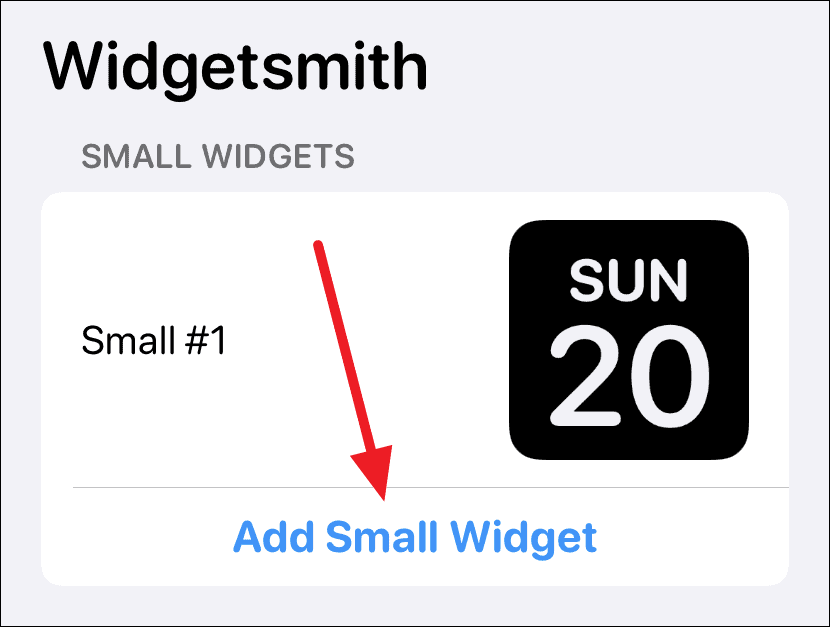
Es crearà un giny petit número 2. Toqueu-lo per obrir-lo i personalitzar-lo.
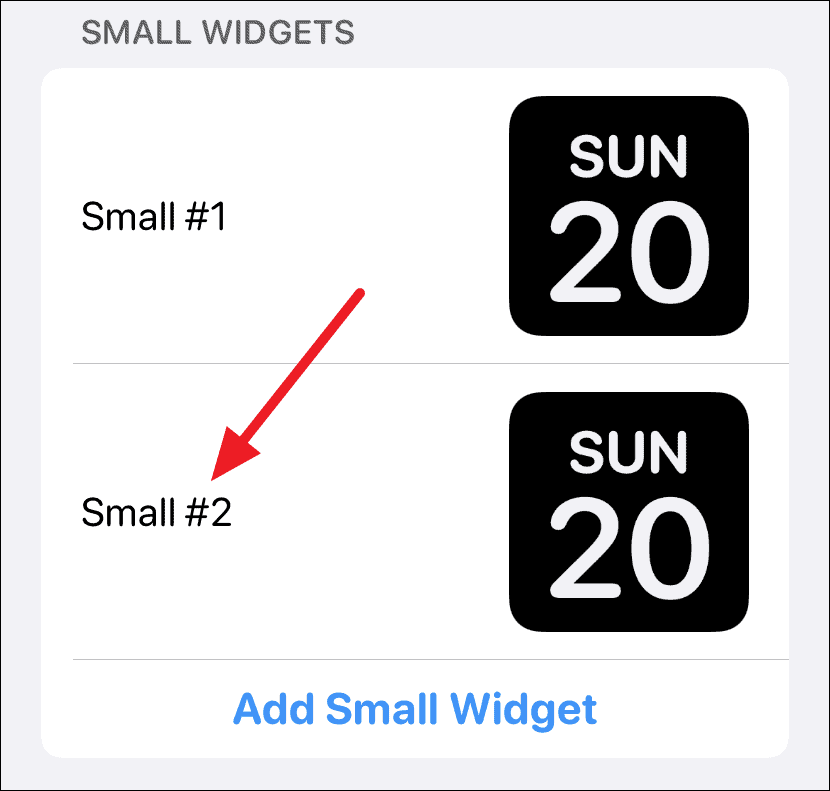
De manera predeterminada, se seleccionarà el widget de data. Toqueu l'opció "Widget predeterminat".
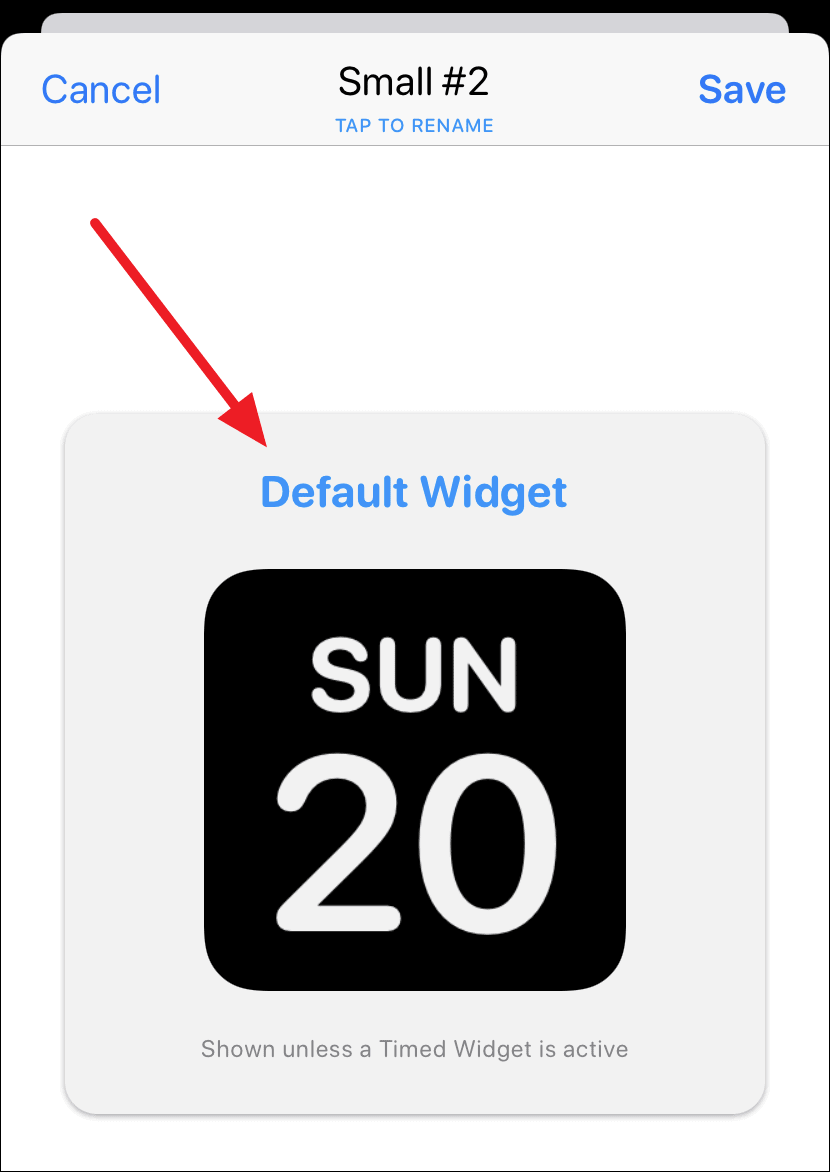
S'obrirà l'opció "Estil". Desplaceu-vos cap amunt o cap avall per seleccionar un dels altres estils de Hora, Calendari, Recordatoris, Salut i activitat o Astronomia. Els subscriptors premium també poden accedir als widgets de Weather & Tide. També hi ha una categoria "Personalitzada" que us permet afegir una foto o text com a widget. Obteniu informació sobre com afegir una sola foto com a giny, i no com a giny "Foto destacada" d'Apple.
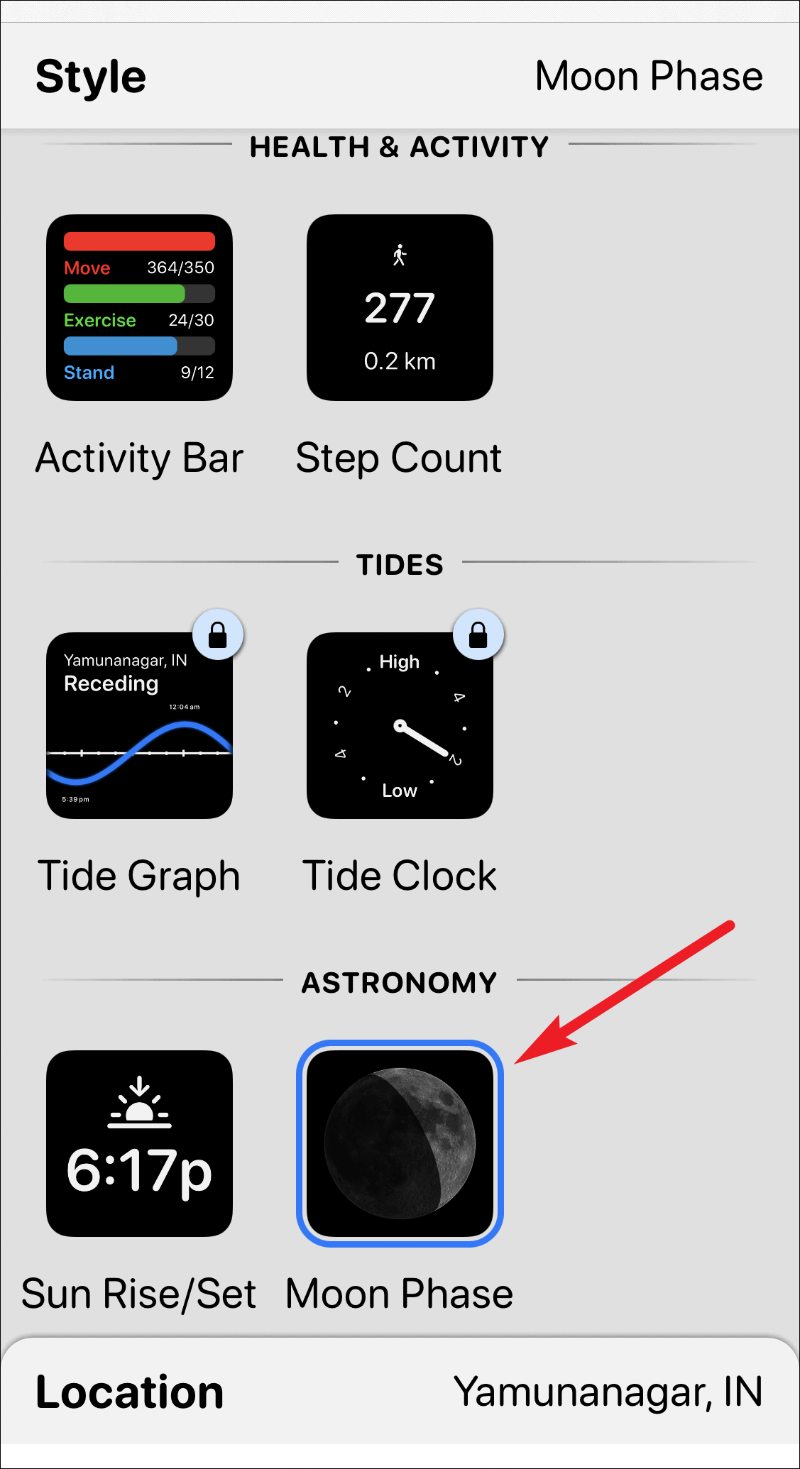
Després de seleccionar l'estil del widget, també podeu personalitzar el tipus de lletra, el color del text (color de tint) i el color de fons del widget. Toqueu les opcions una per una per mostrar la pantalla personalitzable per a cadascuna i completar el disseny del vostre giny.
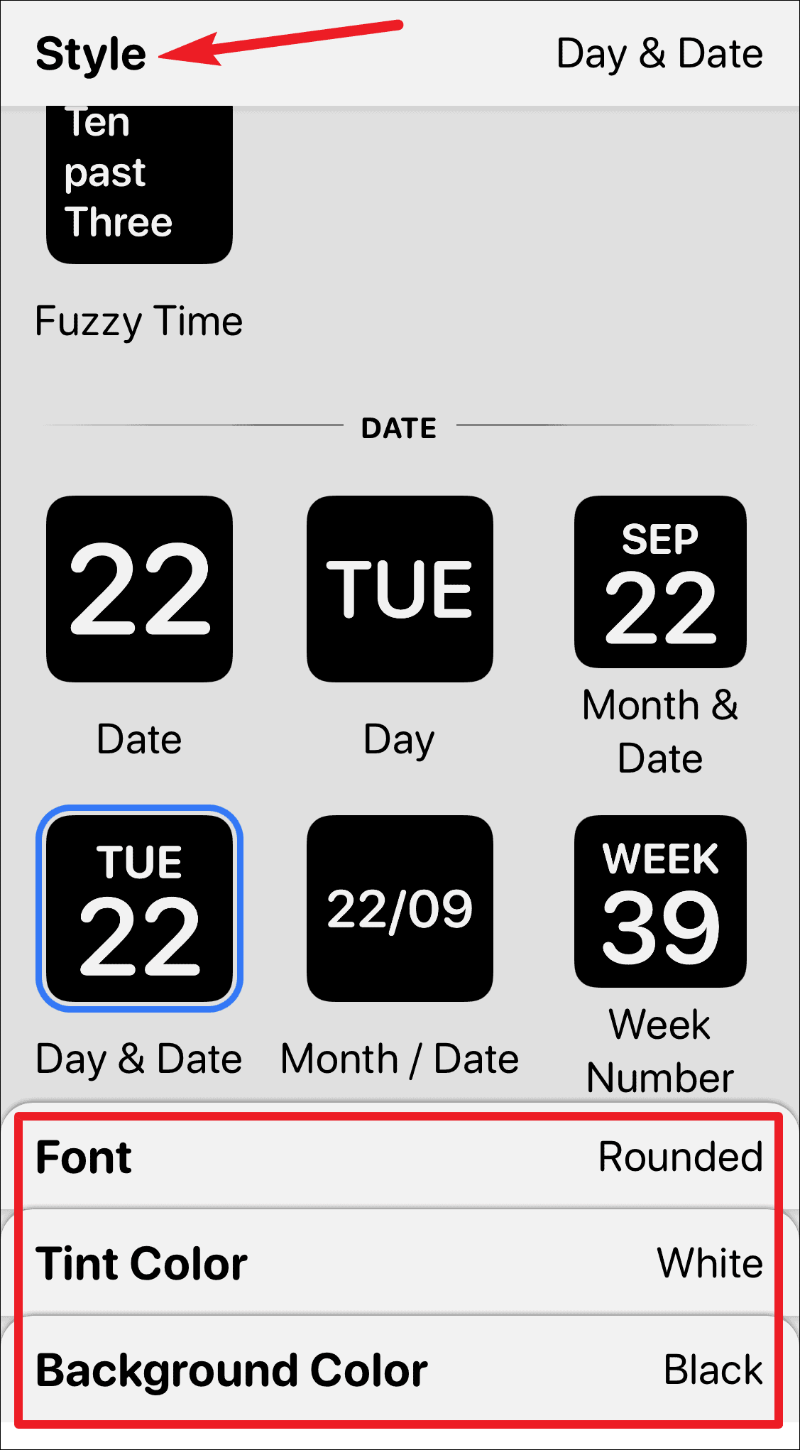
Després de completar el disseny, toqueu l'etiqueta "Petit número 2" a la cantonada superior esquerra de la pantalla per sortir de la pantalla personalitzable.
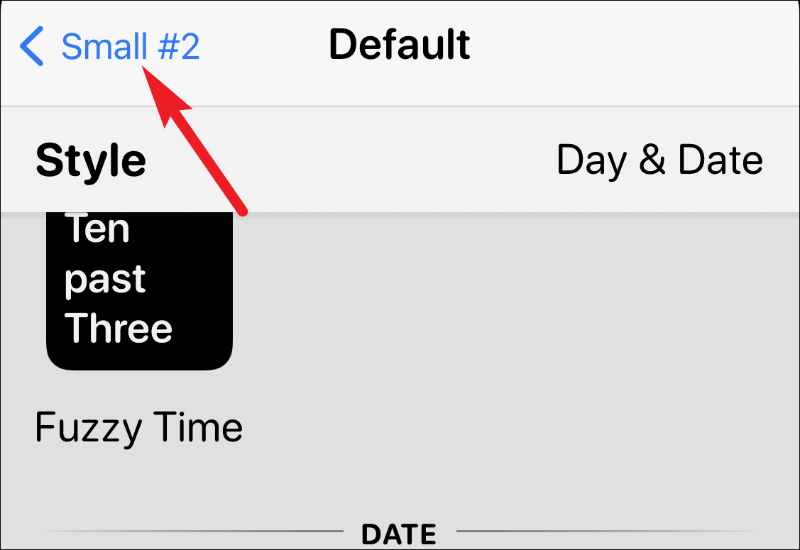
També podeu canviar el nom del giny si voleu. A continuació, toqueu l'opció "Desa" a la cantonada superior dreta.
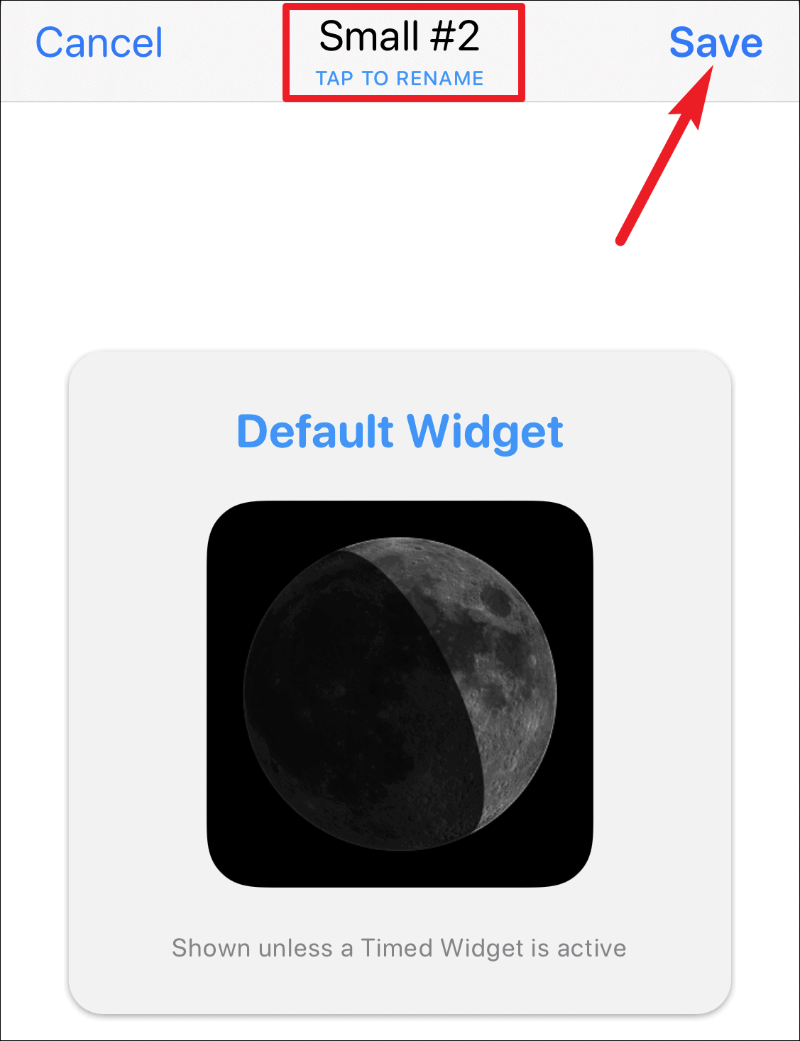
I heu creat el giny personalitzat. Ara és el moment d'afegir-lo a la pantalla.
Afegeix el widget a la pantalla d'inici
Per afegir el giny a la pantalla d'inici, introduïu el mode jiggly mantenint premuda una aplicació, un giny o un lloc buit a la pantalla. A continuació, toqueu el botó "Afegeix un giny" (icona +) a la cantonada superior esquerra.
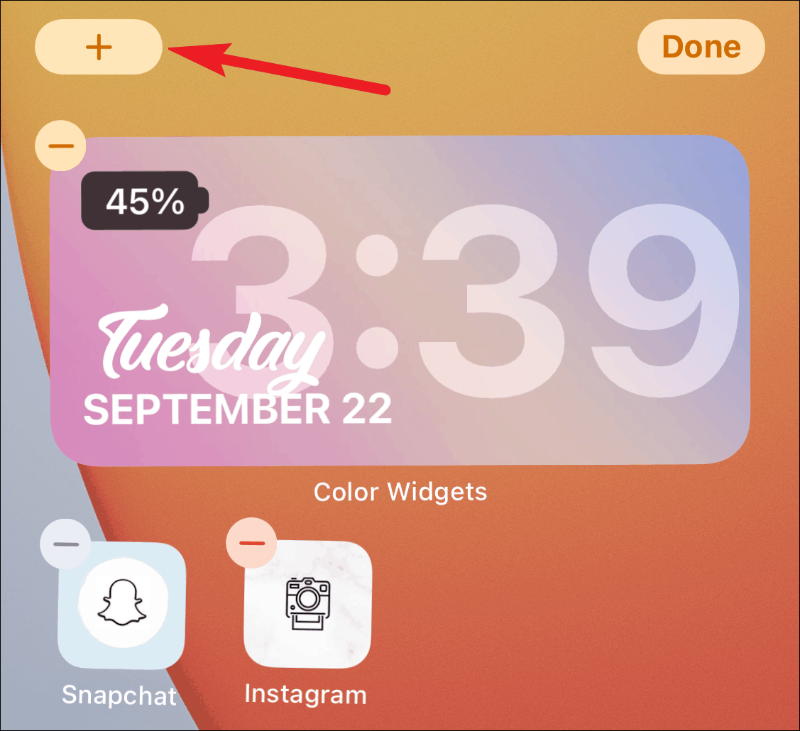
S'obrirà la galeria de widgets. Desplaceu-vos cap avall i cerqueu Widgetsmith a la llista de ginys disponibles. També podeu fer servir la barra de cerca per trobar-lo ràpidament.
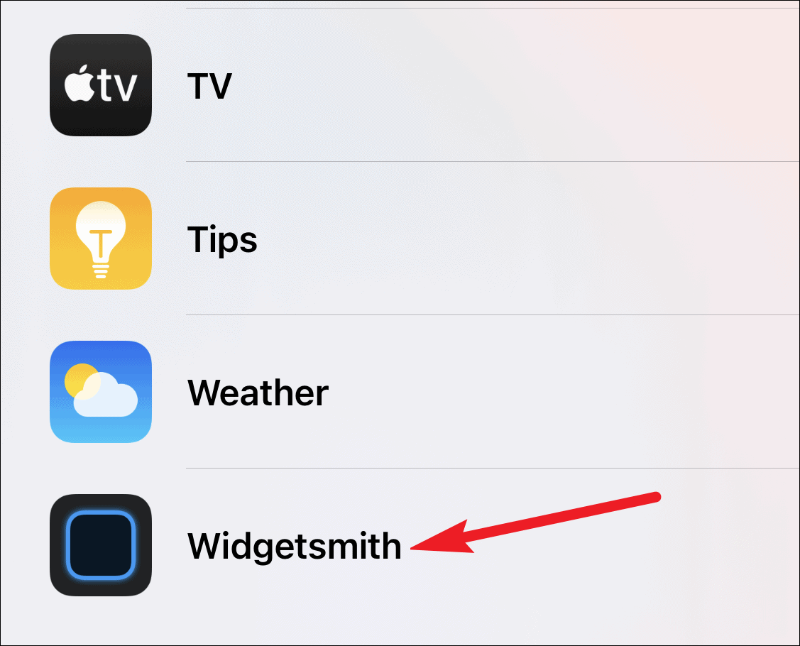
Ara, segons el tipus de giny que hàgiu creat a l'aplicació, seleccioneu la mida del giny a la pantalla de vista prèvia; llisca cap a l'esquerra per seleccionar ginys mitjans o grans. A continuació, toqueu "Afegeix un giny".
Només heu de tenir la mida desitjada a la pantalla abans de tocar el botó Afegeix un widget per seleccionar-lo. A mesura que creem un petit giny a l'aplicació, afegirem un petit giny a la pantalla. Heu de seleccionar el giny que correspongui a la mida del giny que heu creat.
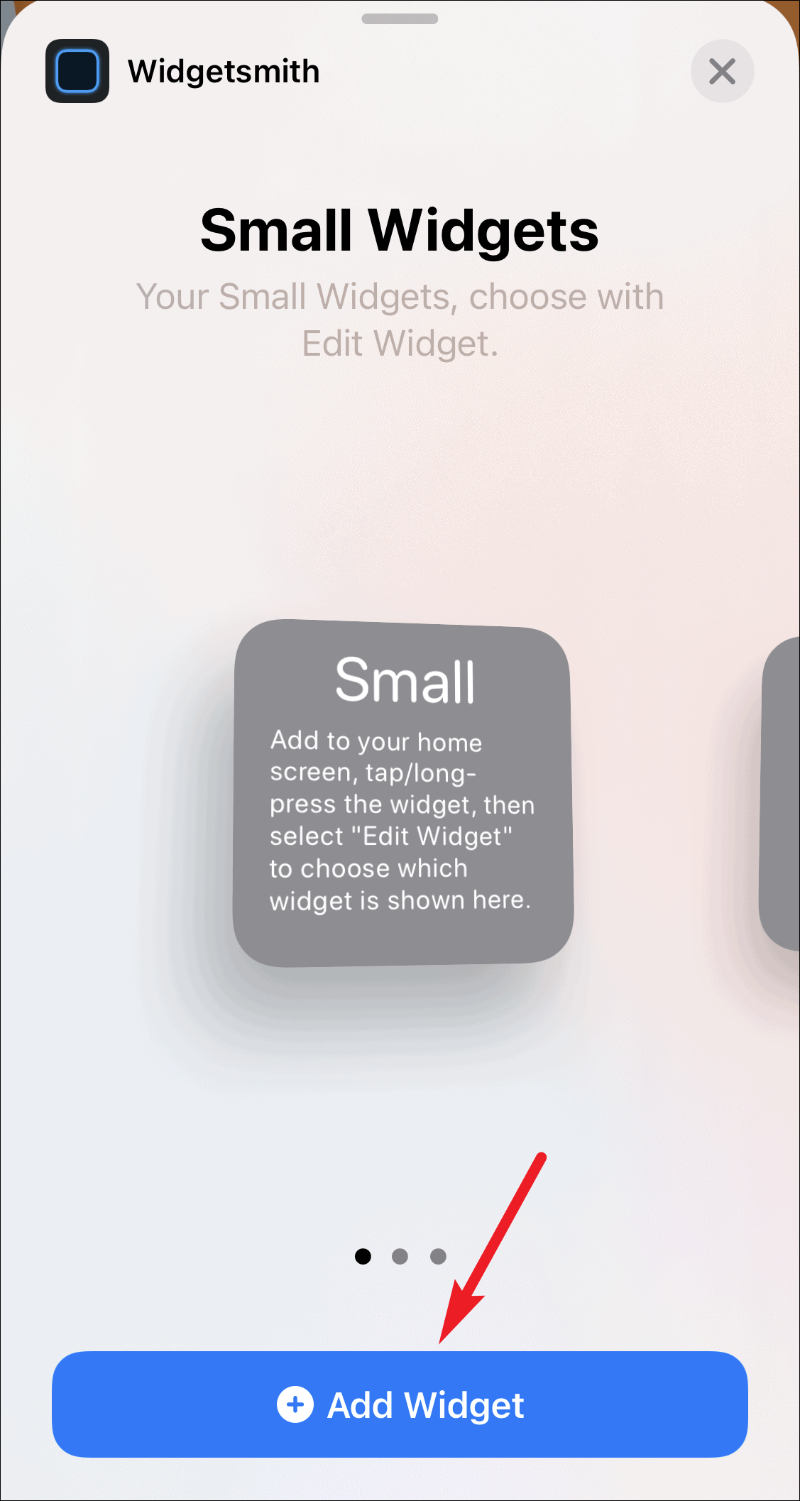
Això afegirà un petit widget a la pantalla d'inici, però estarà buit. Manteniu premut el giny fins que aparegui el menú d'accions ràpides i, a continuació, seleccioneu "Edita el giny" a les opcions.
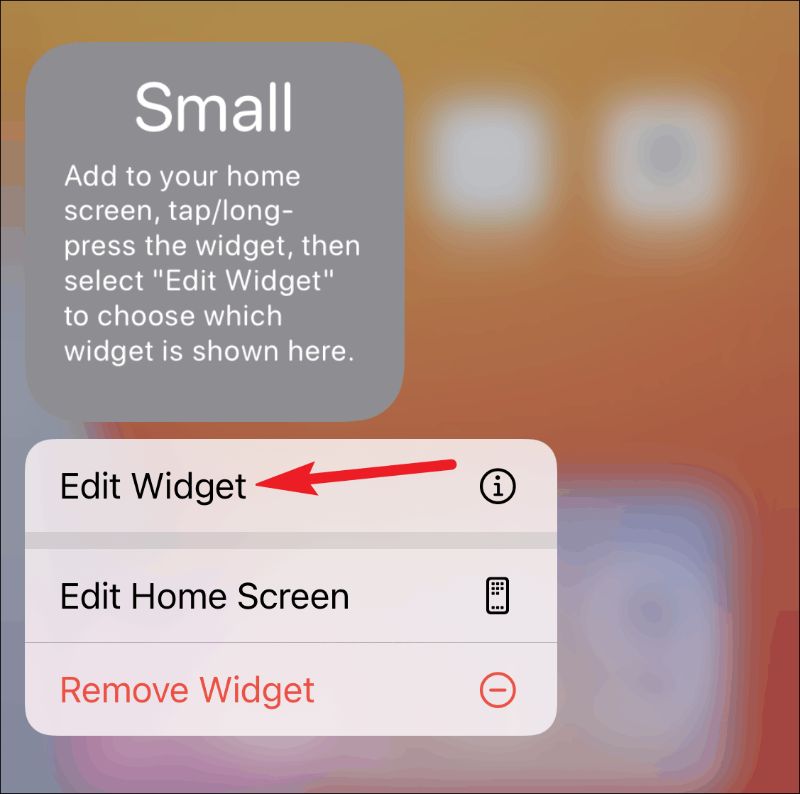
Apareixerà la llista dels vostres petits ginys disponibles a l'aplicació Widgetsmith. Toqueu el giny que voleu afegir; en aquest cas, el giny 'Small #2'.
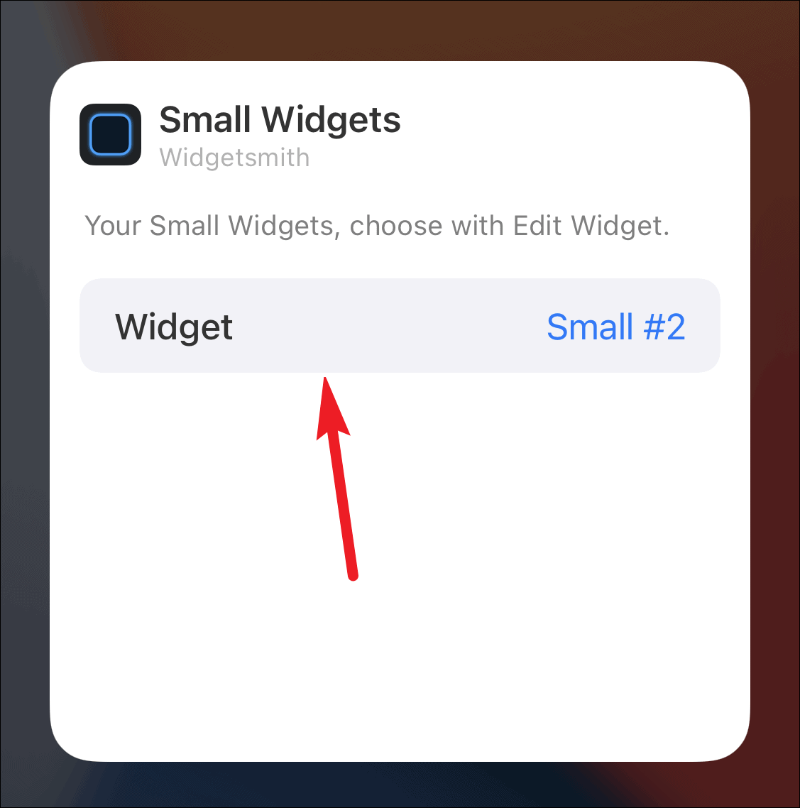
Finalment, el giny apareixerà a la pantalla d'inici.
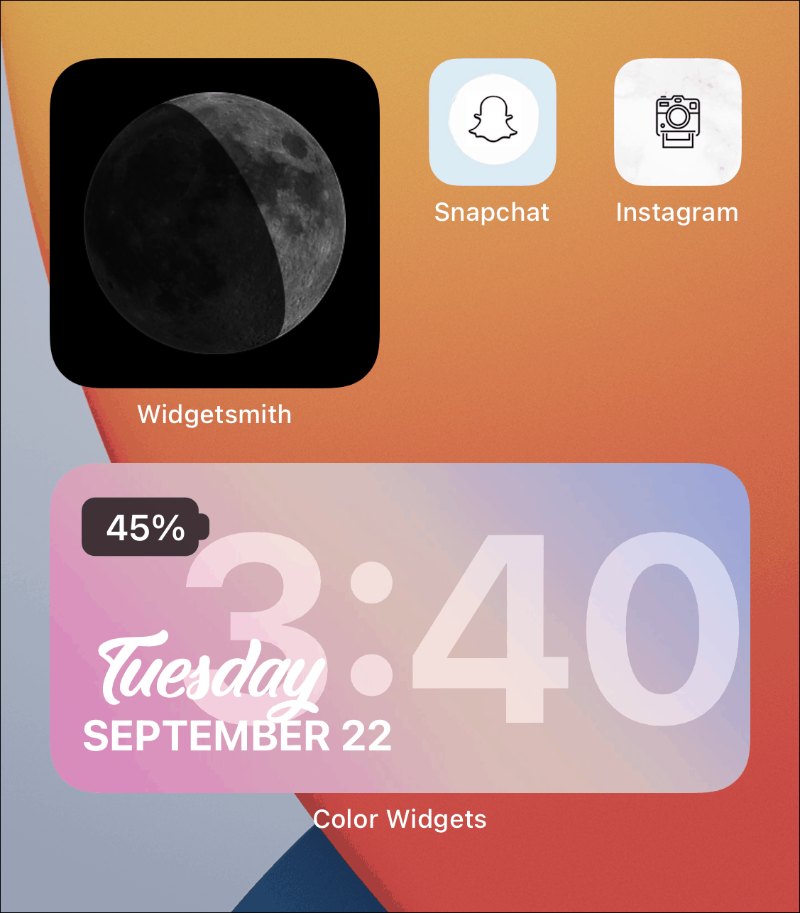
Ús de Widget Smith per a widgets cronometrats
Un dels millors usos de Widgetsmith ha de ser els ginys cronometrats. Tot i que iOS 14 té les piles intel·ligents que utilitzen la intel·ligència del dispositiu per mostrar-vos diferents ginys en diferents moments, no teniu cap control sobre això. Els ginys cronometrats de Widgetsmith estan aquí per canviar-ho.
Mitjançant ginys cronometrats, podeu decidir quin giny apareixerà a la pantalla d'inici. Aquesta és una bona manera d'estalviar espai; Siguem sincers, els ginys poden acumular molts béns immobles a la pantalla d'inici.
Després de personalitzar l'estil i el disseny del widget, toqueu l'opció "Afegeix un widget cronometrat" a sota de la secció "Widget predeterminat" per convertir-lo en un giny programat.
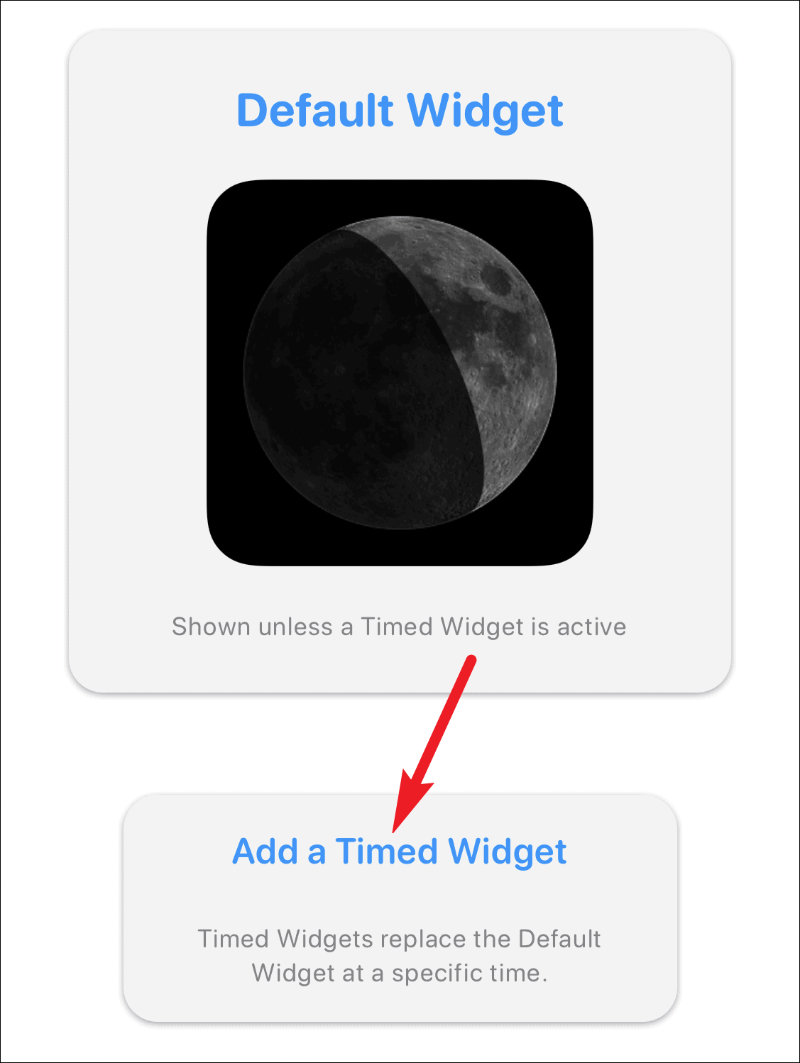
S'obrirà un rellotge per seleccionar la programació del giny. Arrossegueu la finestra de temps ressaltada fins a l'hora desitjada en què voleu programar el giny.
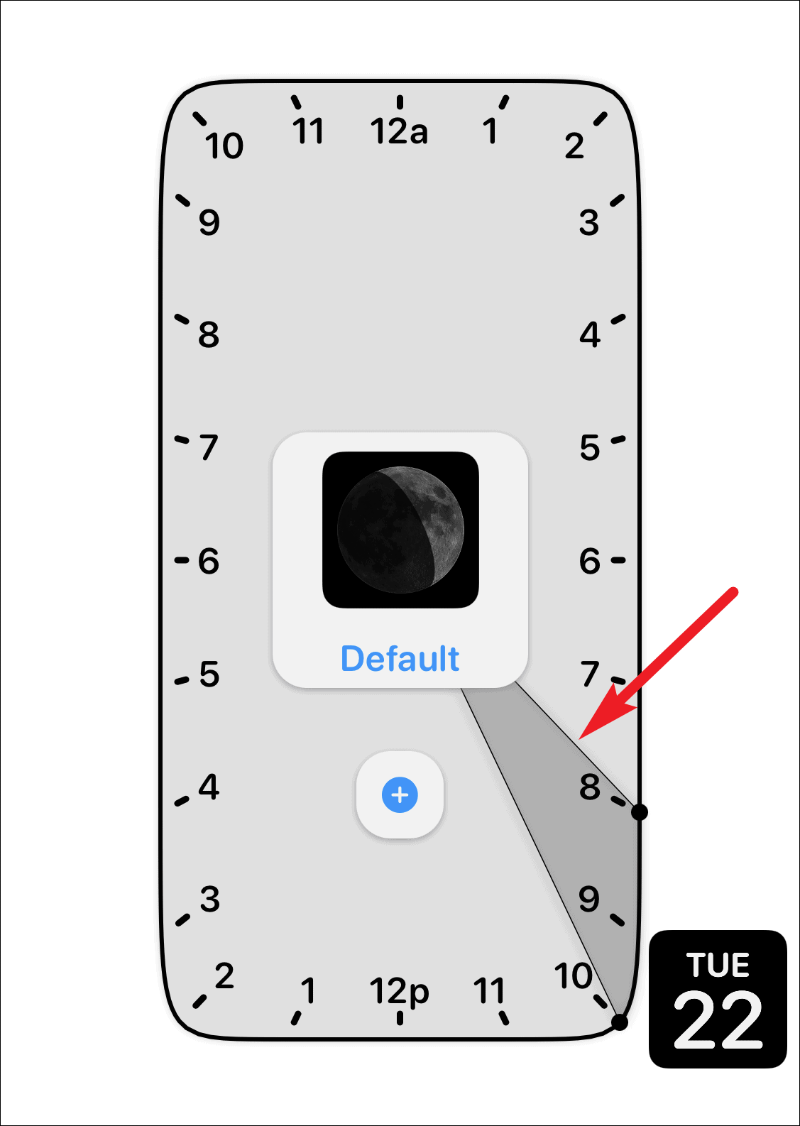
Per defecte, la finestra de temps serà de dues hores. Però podeu augmentar o disminuir aquesta durada. Per canviar la durada, toqueu i arrossegueu només un braç de la secció destacada i deixeu-lo anar a la posició desitjada.
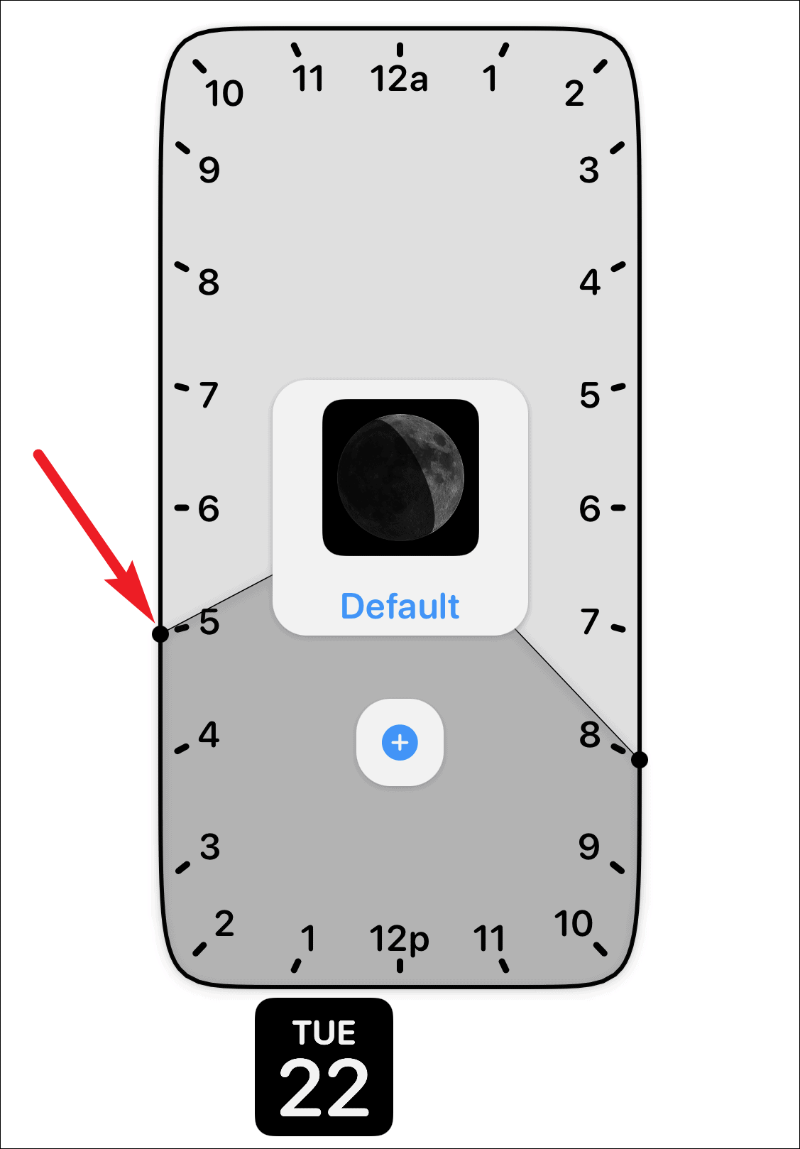
També podeu programar un giny diverses vegades durant el dia. Després de seleccionar una programació, toqueu la icona "+". Apareixerà una altra finestra de temps. Arrossegueu-lo i configureu-lo a l'altre moment per a què vulgueu programar el giny. Després de configurar l'hora, toqueu l'opció "Desa" a la cantonada superior dreta per desar els canvis al giny.
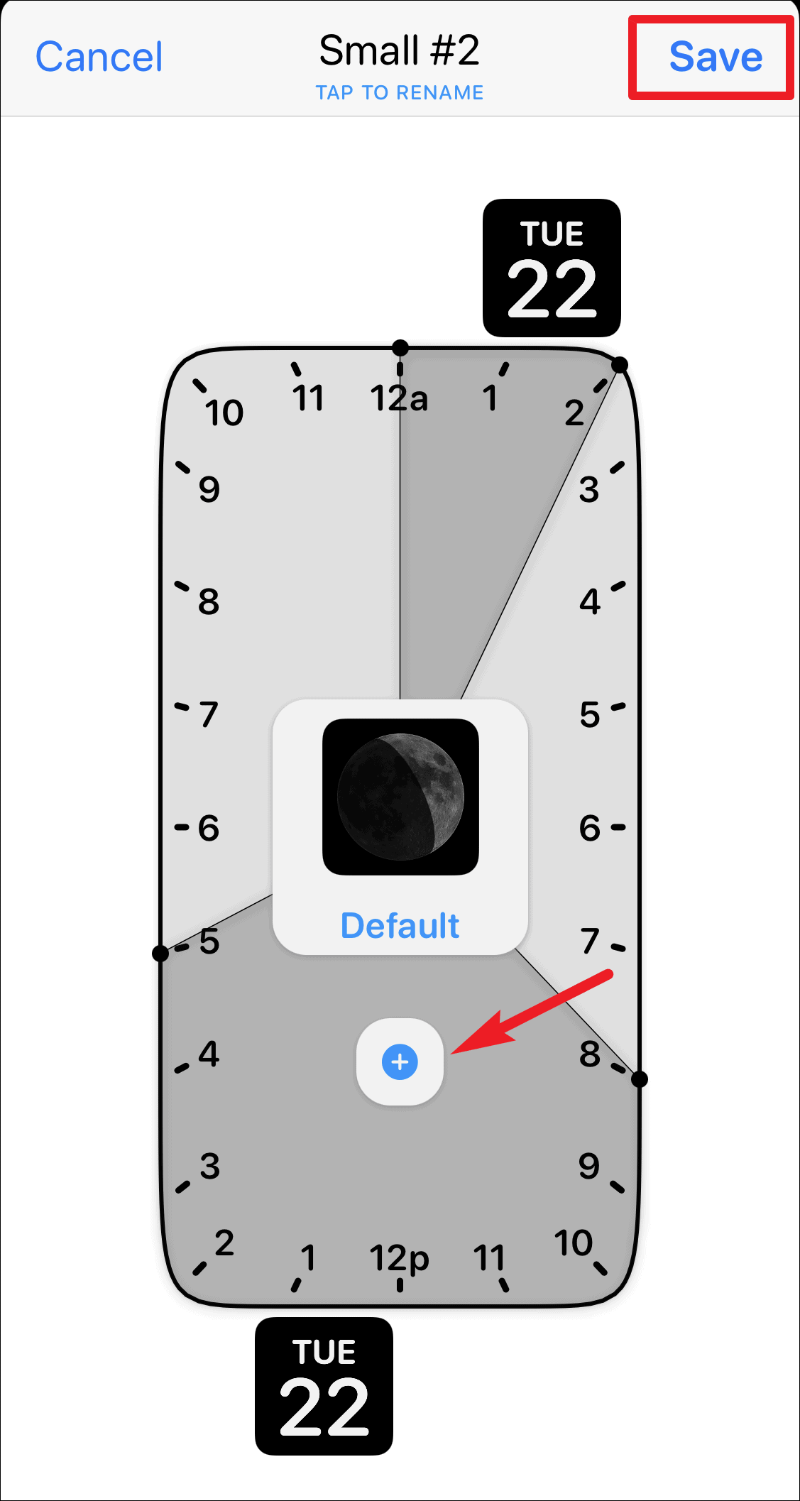
Nota important: Els estris cronometrats necessiten un giny normal i actiu a la pantalla d'inici per substituir-lo quan arribi el moment. No pot aparèixer a la pantalla d'inici de la nada. Per tant, si heu programat un giny petit i cronometrat, hi hauria d'haver un altre giny petit de Widgetsmith a la vostra pantalla d'inici. I quan sigui l'hora, el giny programat ocuparà el seu lloc durant aquesta finestra de temps.
Widgetsmith és una aplicació fantàstica per personalitzar la pantalla d'inici del vostre iPhone amb diferents ginys. I el fet que fins i tot pugueu programar els ginys ho fa encara millor. No és estrany que continuï apareixent a tot arreu a les xarxes socials!
